Impuestos
Establece tus tipos impositivos y configura su apariencia en el front-end.

Admin >>> Tienda >>> Ajustes >>> Impuesto
Para ver esta sección (Impuestos), debes activar «Activar tipos impositivos y cálculos» en la pestaña de Ajustes generales.
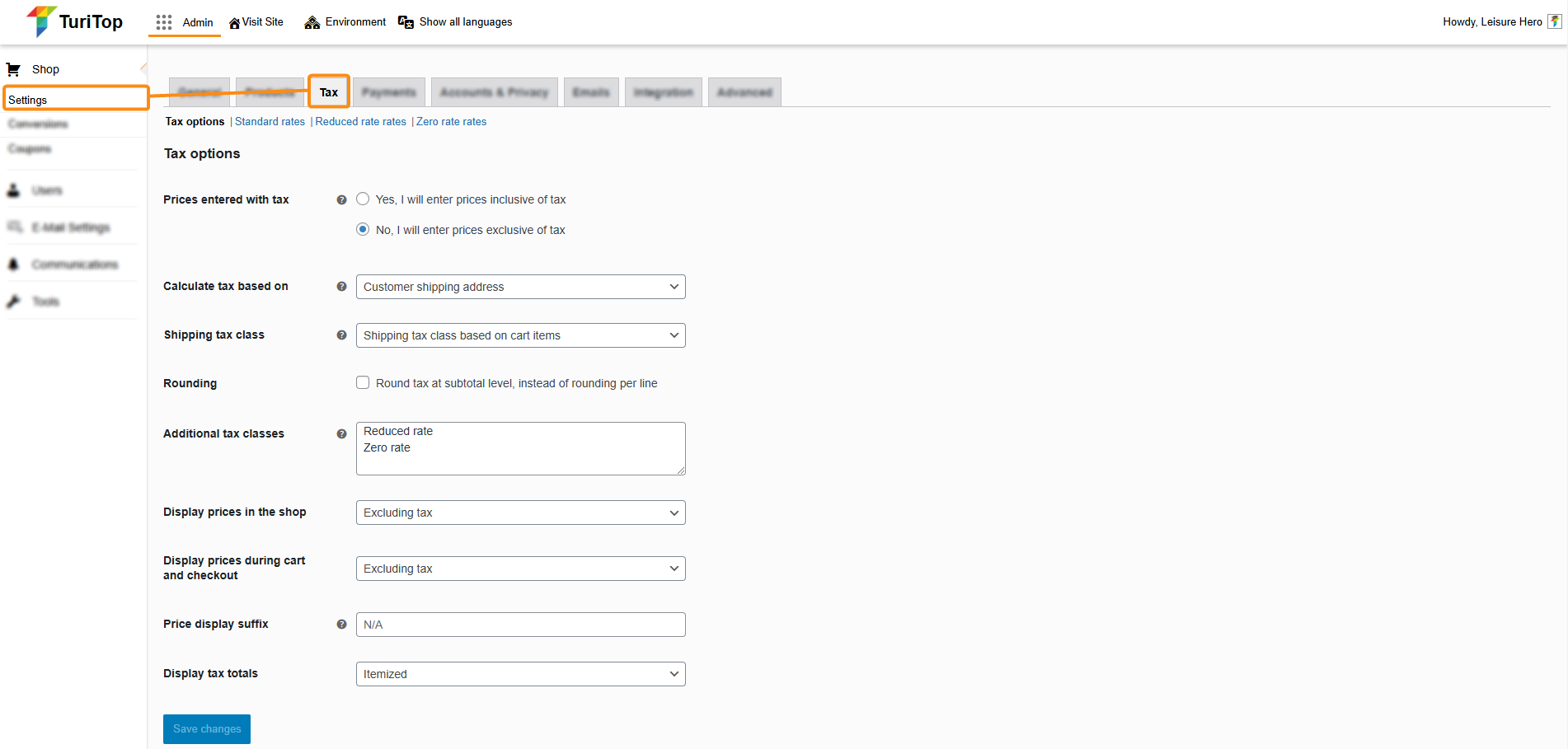
Opciones de impuestos
En la primera pantalla de esta sección, puedes configurar las opciones generales de impuestos de tu tienda, incluyendo cómo se calculan, muestran y configuran los impuestos para varios escenarios.
Parámetros clave:
- Precios con impuestos incluídos: Activa esta opción si los precios de sus productos incluyen impuestos.
- Calcular impuesto basado en: Elige si los impuestos se calcularán sobre la Dirección de Facturación del Cliente, la Dirección de Envío del Cliente o la Dirección principal del negocio.
- Clase de impuesto por envío: Para los productos que requieren envío, configura un tipo impositivo específico o selecciona una opción para basar el impuesto en los artículos del carrito.
- Redondeo: Marca esta opción para redondear los impuestos a nivel de subtotal en lugar de redondear cada partida.
- Clases de impuestos adicionales: Puedes añadir aquí cualquier clase de impuesto adicional que necesites (por ejemplo, Tipo Reducido, Tipo Cero). Una vez que pulses el botón «Guardar cambios», estas clases aparecerán en la pestaña Impuestos para su posterior configuración.
- Mostrar precios en la tienda: Las últimas opciones están relacionadas con la forma de mostrar los impuestos en el front-end. Más concretamente en las páginas Tienda, Carrito de la compra y Pago. También puedes añadir un sufijo (es decir, «IVA inc.») y elegir si deseas mostrar los totales de impuestos desglosados o como un único total.
Configurar tipos impositivos
Por defecto, tendrás tres tipos de impuestos: Tipo Estándar, Tipo Reducido y Tipo Cero. Cada uno de ellos puede configurarse por separado haciendo clic en los enlaces situados debajo de la pestaña Impuesto. También puede añadir tantas clases como desee (ver sección anterior).
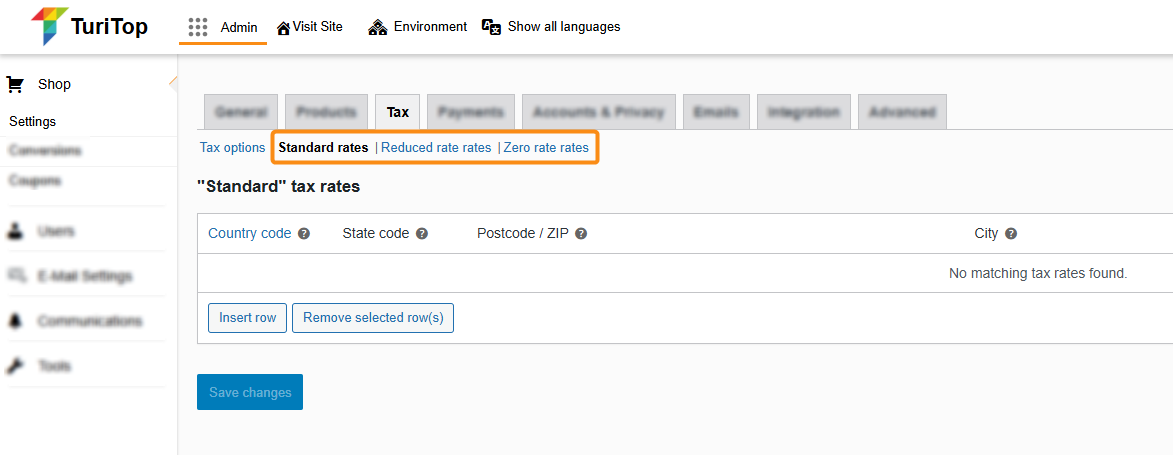
Para configurar una tarifa, haga clic en el botón «Insertar fila».
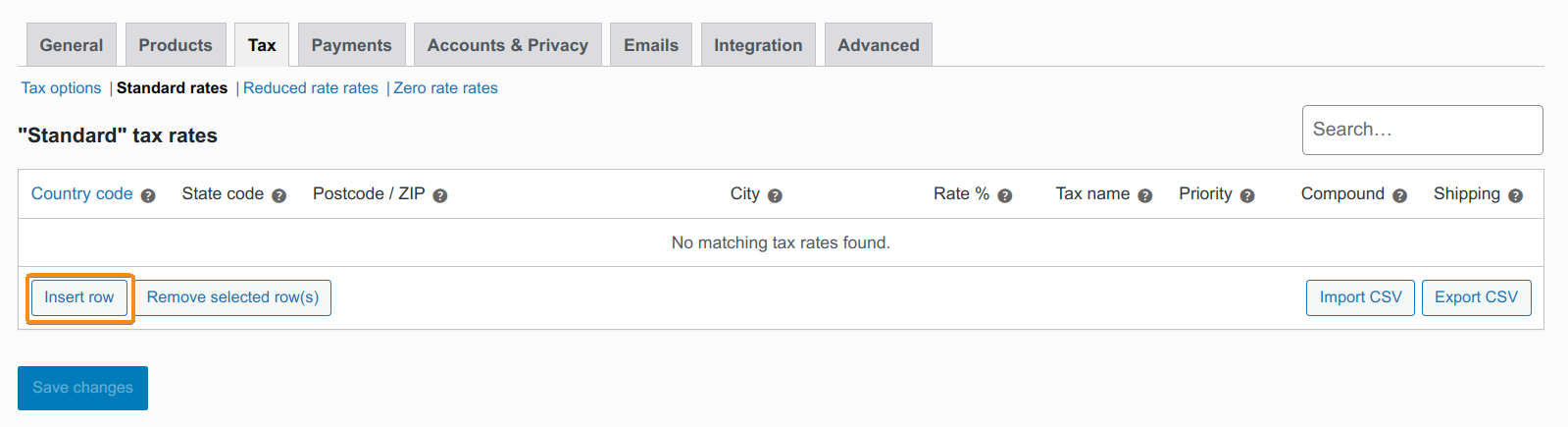
Podrás configurar los siguientes parámetros en sus respectivas columnas:
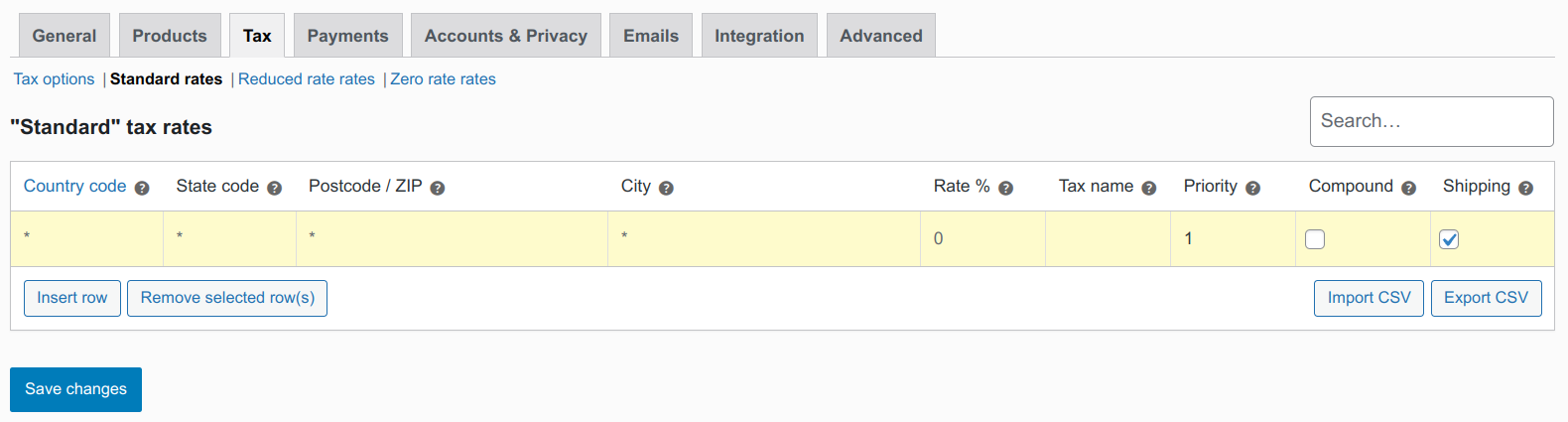
- Código de país, Código de provincia, Código Postal / ZIP, Ciudad: Puedes ajustar las tarifas para determinados países, provincias o códigos postales. Deja estas columnas en blanco (*), si deseas aplicar la tarifa de forma universal.
- Tarifa %: Introduce el porcentaje impositivo.
- Nombre del impuesto: Indica un nombre claro para el impuesto (por ejemplo, «IVA» o «VAT»).
- Prioridad: Asigna un nivel de prioridad para esta tasa impositiva si se configuran varias tasas para la misma zona. Los números más bajos indican mayor prioridad.
- Compuesto: Marca esta casilla si deseas que este tipo se aplique además de otros tipos impositivos.
- Envío: Esta opción permite que el tipo impositivo se aplique también a los gastos de envío (si están configurados).

No olvides hacer clic en «Guardar cambios» cuando añadas o modifiques filas en los tipos impositivos.

Consulta este artículo de la documentación oficial de WooCommerce para configuraciones específicas en diferentes escenarios.

